电脑WIN7系统怎样设置鼠标移动速度鼠标大小样子
1、如下图,是未作任何修改的鼠标形状,是系统默认的鼠标样子。
现在,我们来操作修改鼠标样子以及移动速度的调整。
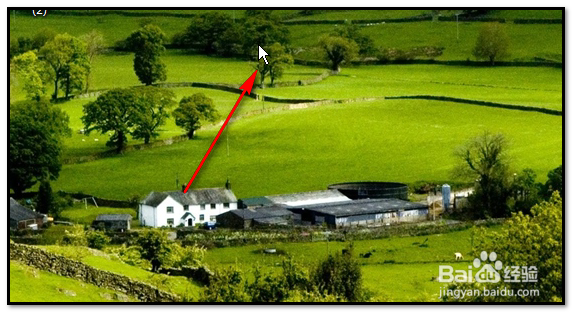
2、要操作这些,我们需要打开:控制面板
鼠标在电脑左下角点开“开始”;在弹出的面板中看到:控制面板
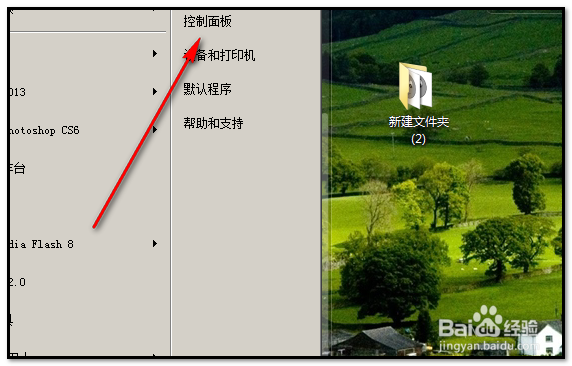
3、鼠标点击“控制面板”
接着,弹出一个“控制面板”的框框。
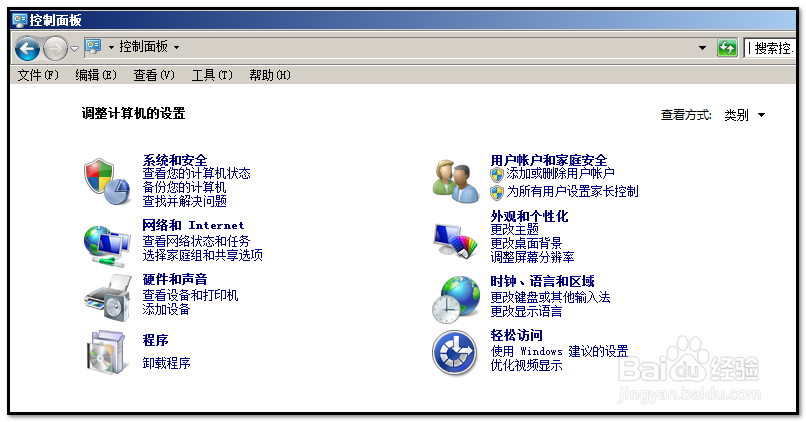
4、在这里,是系统默认显示的方式“类别”,我们看不到有关鼠标的选项。
这时,我们需要在“查看方式”右侧的小三角点下。
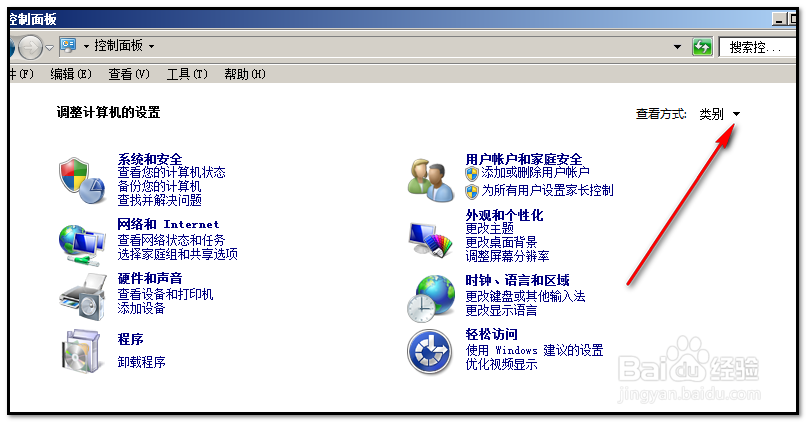
5、在弹出的菜单中点“大图标”或“小图标”;
比如,点“大图标”,页面即换了“大图标”的显示方式,在这里展示着各选项的。我们拉动在框框右侧的滚动条,往下拉,找到“鼠标”这一项。
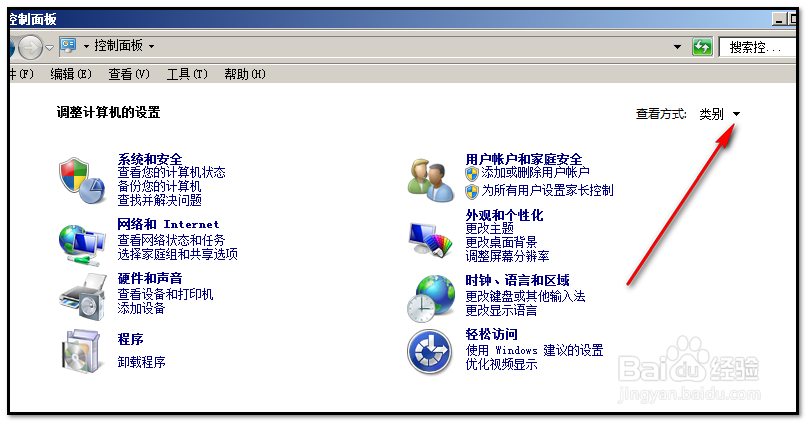
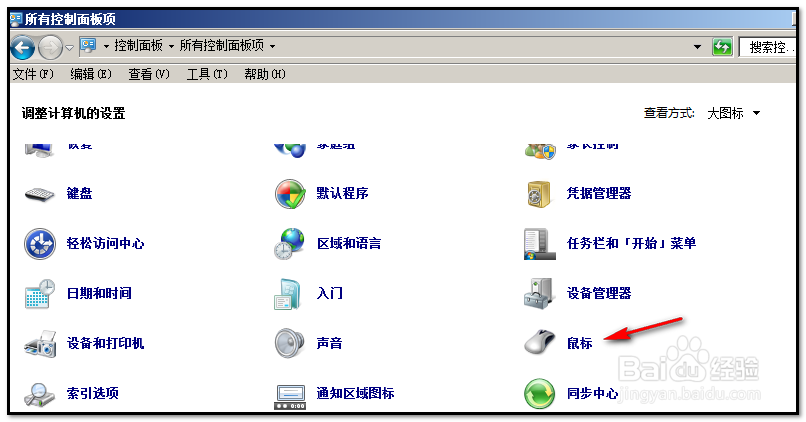
6、然后,点击“鼠标”;
即弹出另一个框框--鼠标属性;
然后,点开“指针选项”这一项;下面弹出相关的内容。在当前位置的就是设置鼠标移动速度,如下图箭头所指的滑块,移动滑块就可以调整鼠标移动的速度;左为慢,右为快。
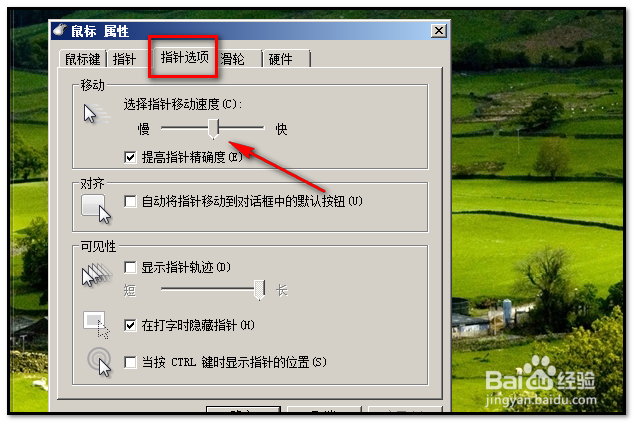
7、再点开“指针”这一项;
下方弹出相关的内容,这里显示着系统默认的鼠标各个主题的样子
若想更改,我们在“方案”小三角点下。
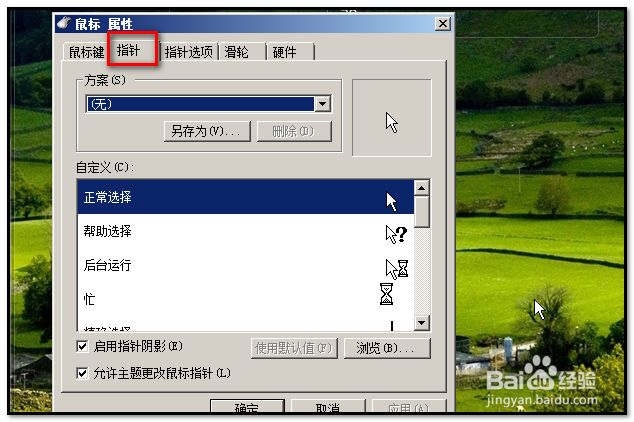

8、弹出的菜单中,选择一种鼠标的样式;比如,windows黑色特大
右侧这里即显示此种鼠标的样式;下方的框框中也相应显示各主题的鼠标样式。
觉得是需要这种的话,就点击确定应用。
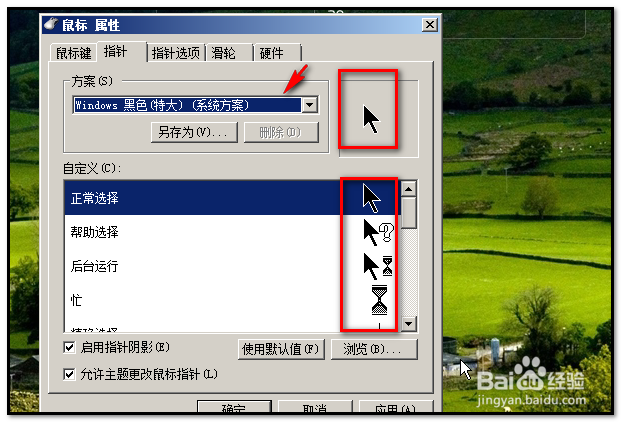
声明:本网站引用、摘录或转载内容仅供网站访问者交流或参考,不代表本站立场,如存在版权或非法内容,请联系站长删除,联系邮箱:site.kefu@qq.com。
阅读量:128
阅读量:146
阅读量:27
阅读量:104
阅读量:80